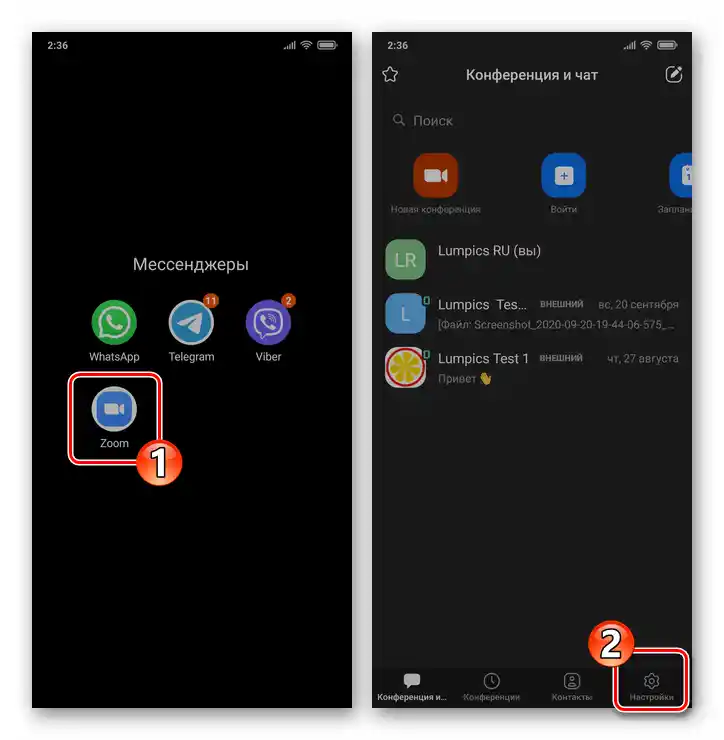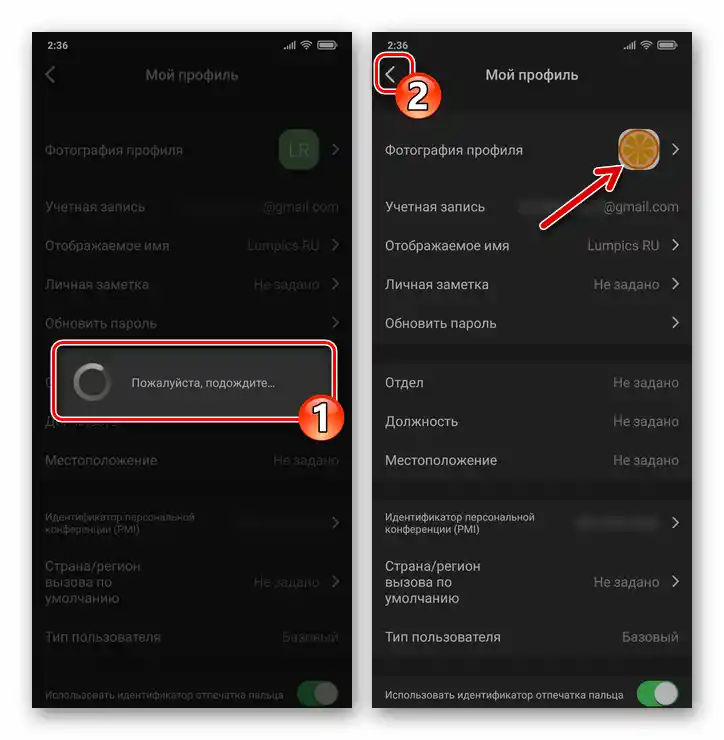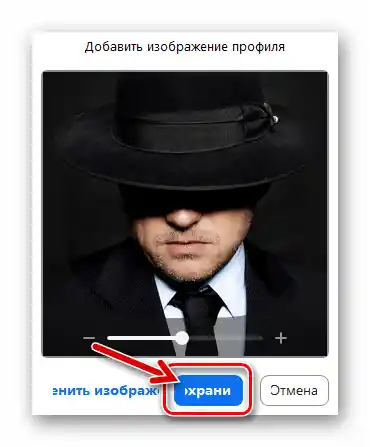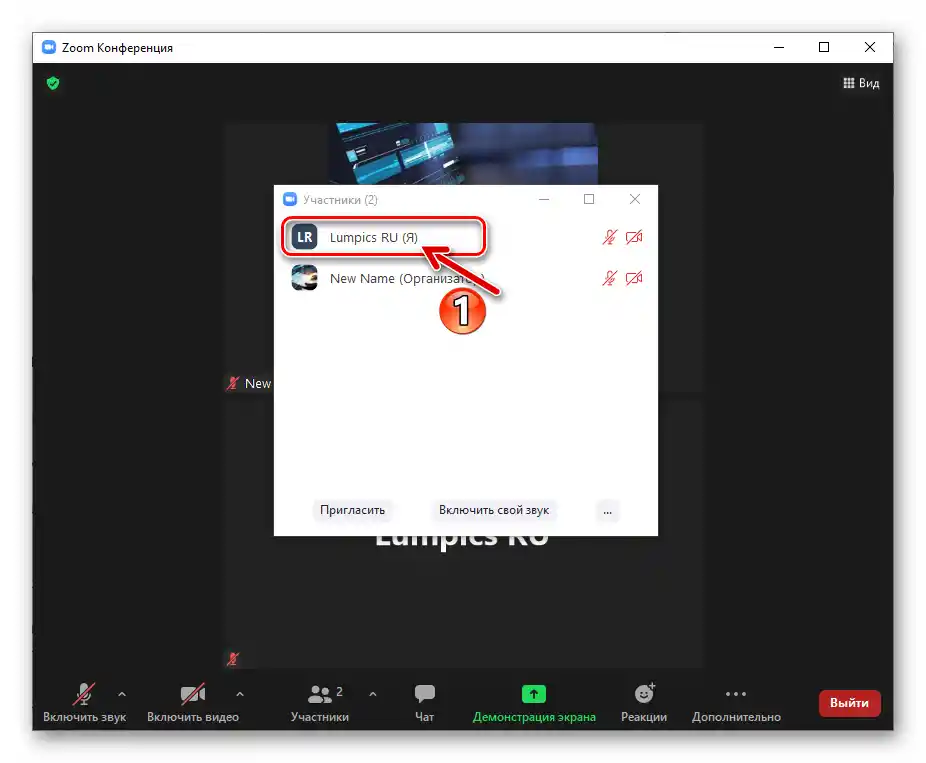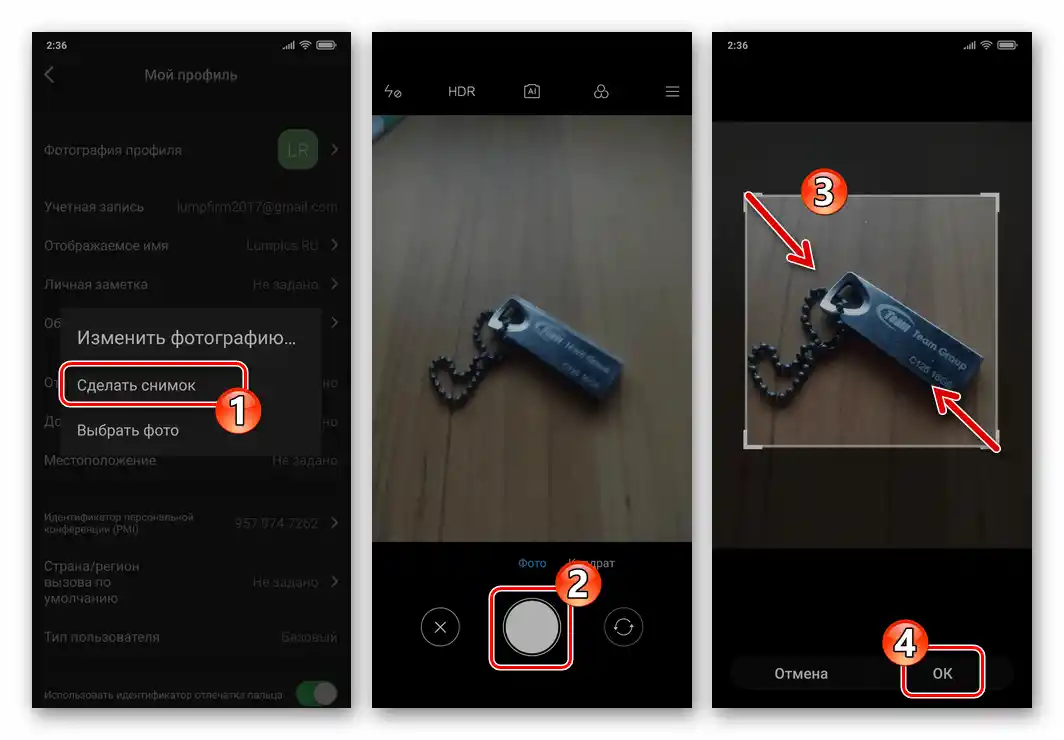Sadržaj:
Način 1: Web stranica Zoom
Dodavanje i izmjena podataka profila u Zoomu, uključujući fotografiju, moguća je na službenoj web stranici usluge. Najprikladnije je raditi na navedenom web resursu s PC-a, kao što je prikazano u nastavku, ali za izvršenje upute može se koristiti i mobilni uređaj na Androidu ili iOS-u.
- Putem bilo kojeg preferiranog preglednika otvorite dolje navedenu poveznicu, — pred vama će se otvoriti službena stranica Zooma. Kliknite na gumb "PRIJAVA" smješten u gornjem dijelu web stranice.
Službena stranica usluge za organizaciju online konferencija Zoom
- Unesite svoje registracijske podatke (adresu e-pošte i lozinku) u polja prikazane forme, a zatim kliknite na plavi gumb "Prijava".
- U prvom bloku s podacima odjeljka "Profil" na otvorenoj stranici kliknite na poveznicu "Izmijeni" ispod trenutno "praznog" područja avatar korisnika u sustavu.
- U prikazanom prozoru kliknite na "Učitaj".
- Zatim idite do lokacije datoteke koju želite postaviti kao profilnu fotografiju u Zoomu, dvaput kliknite na njezino ime.
- Pomicanjem granica okvira i samog okvira u bloku s učitanom slikom, odredite područje koje će činiti vaš avatar.Da biste završili obrezivanje, kliknite na gumb "Spremi".
- Time je postavljanje profilne fotografije na Zoomu završeno – rezultat će se odmah prikazati na web-stranici s vašim podacima u sustavu.
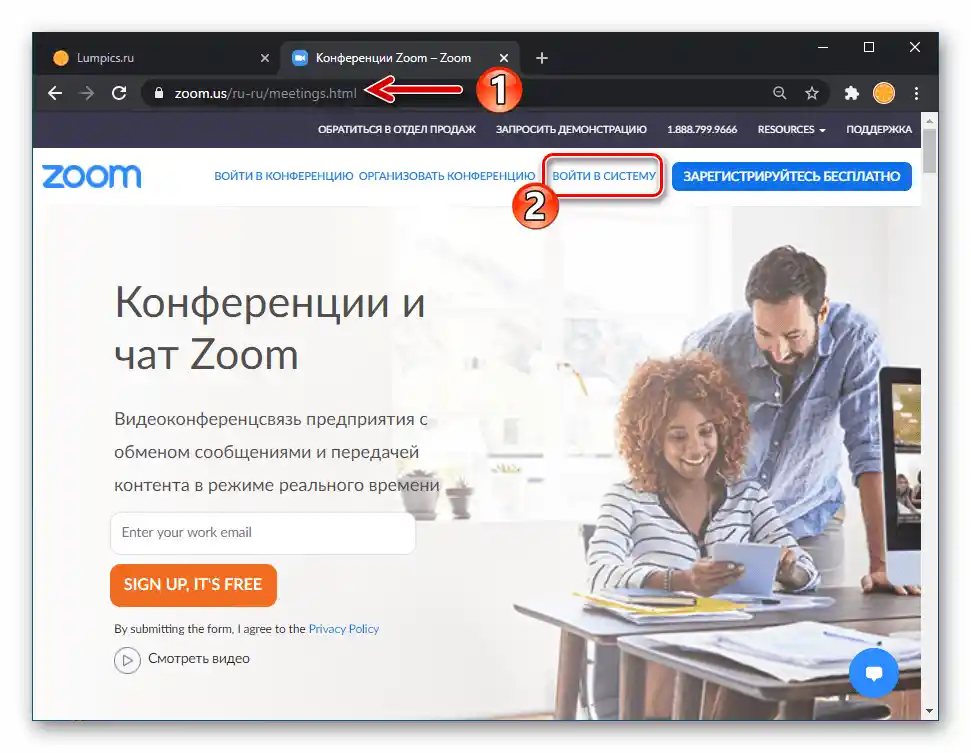
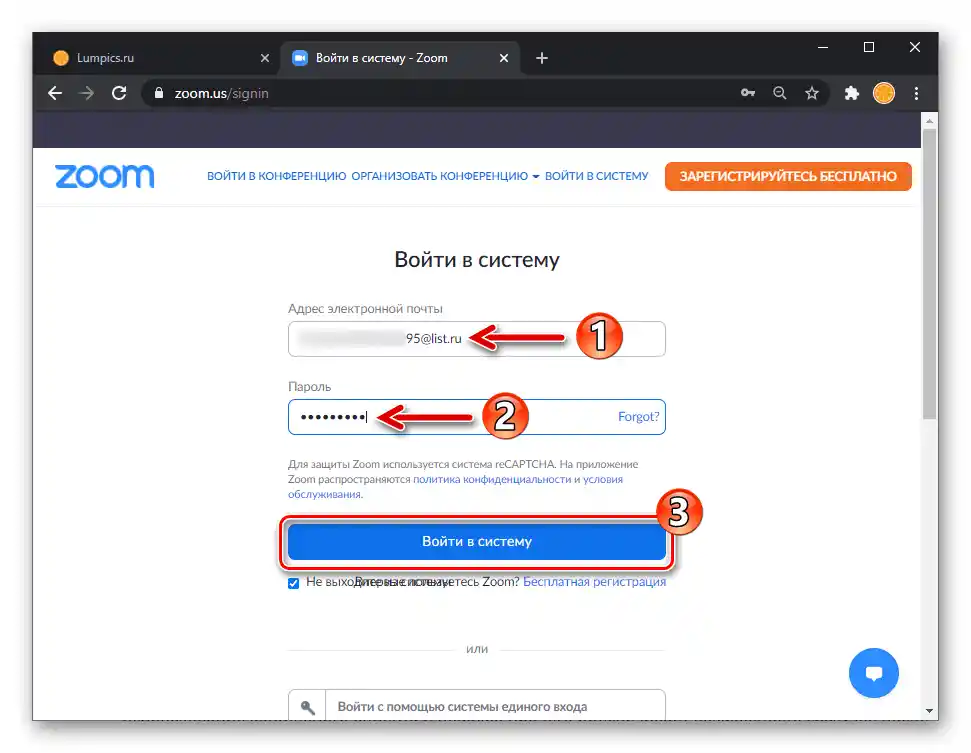
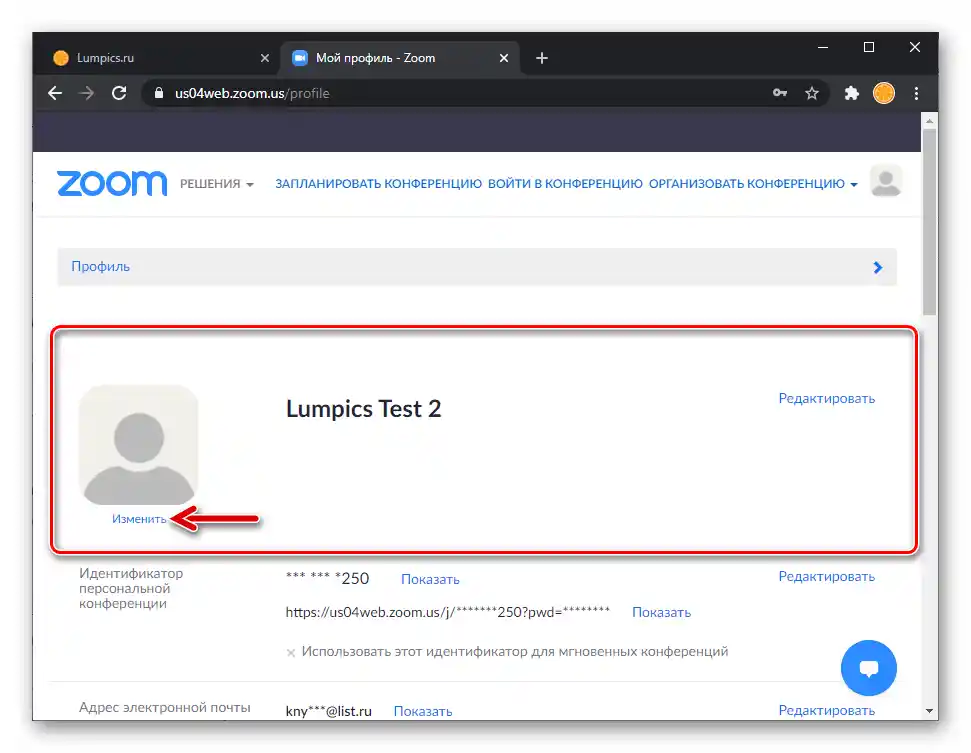
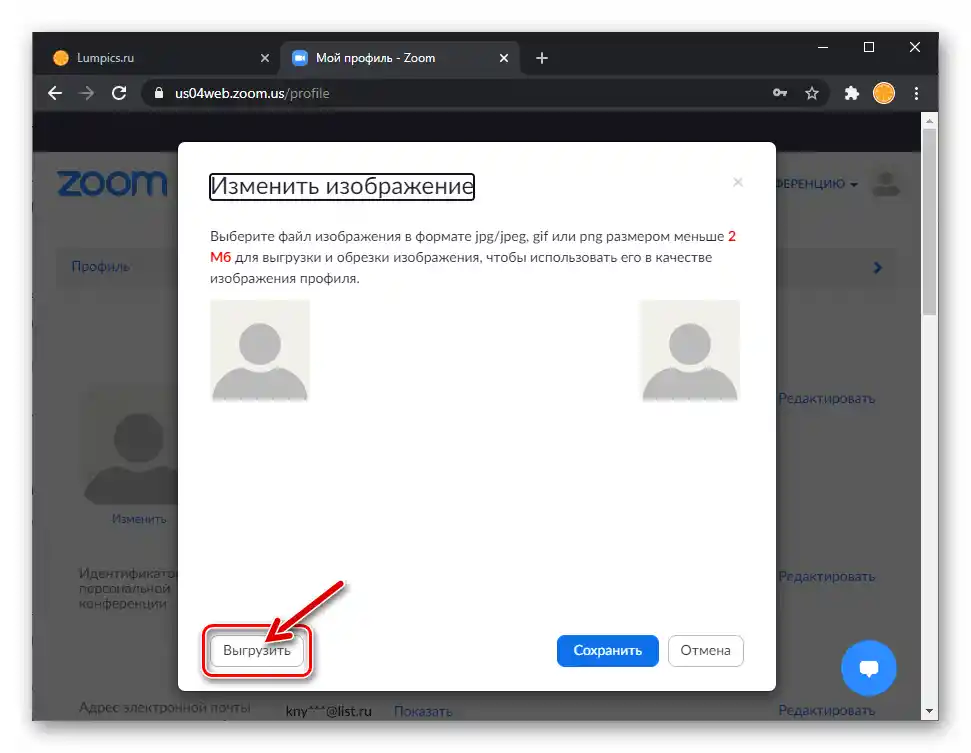
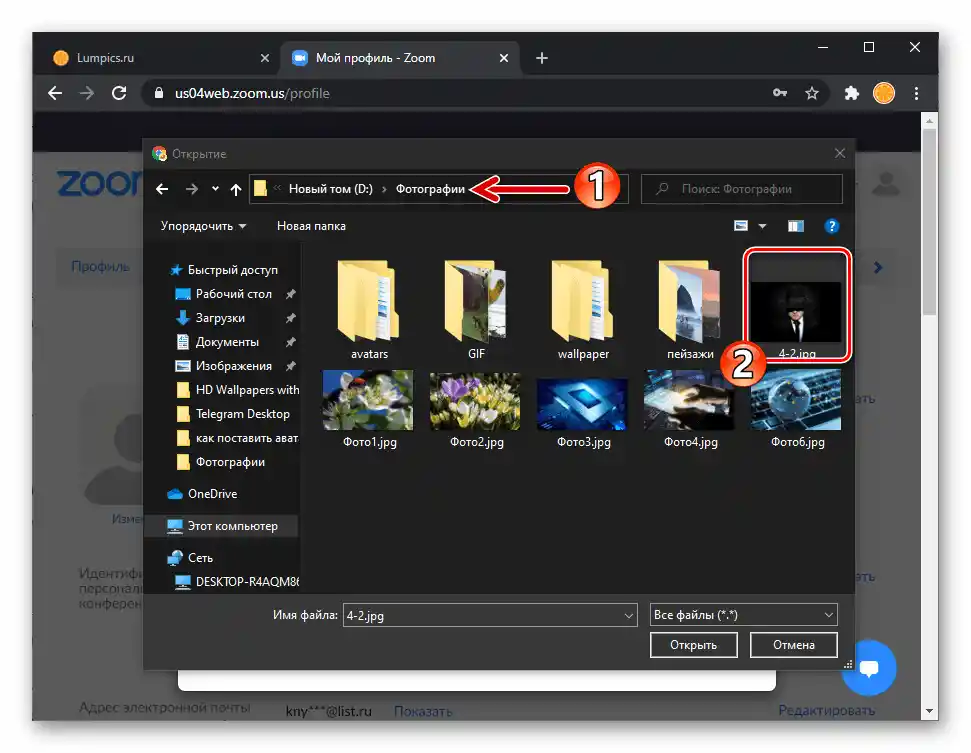
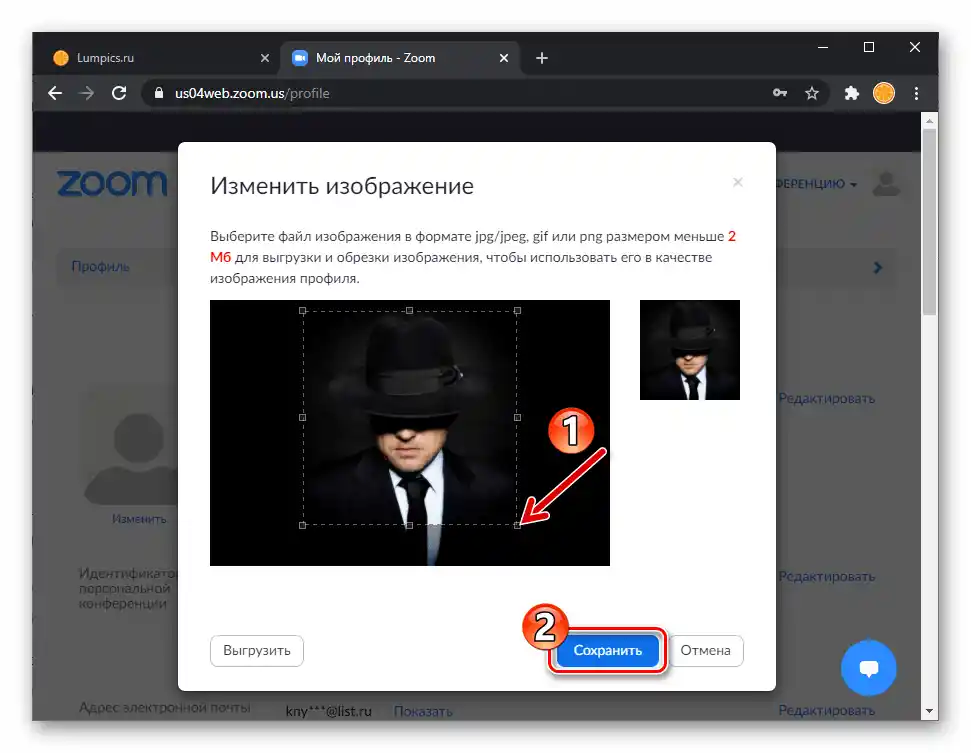
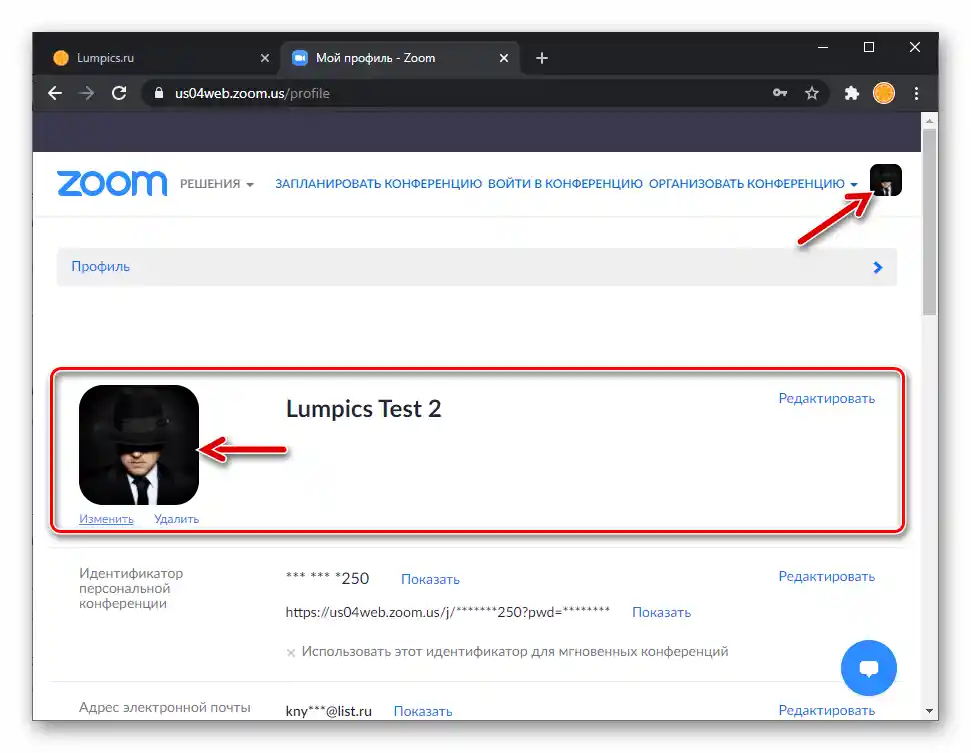
Način 2: Zoom za PC
Zoom za PC omogućuje rješavanje zadatka navedenog u naslovu ovog članka na dva načina: putem uređivanja podataka profila u servisu kroz "Postavke" programa, kao i pomoću alata koji se pruža tijekom online konferencije.
Opcija 1: Postavke programa
- Pokrenite Zoom za Windows, kliknite na ikonu zupčanika smještenu u gornjem desnom kutu prozora za pristup postavkama programa.
- U popisu odjeljaka s lijeve strane otvorenog prozora "Postavke" kliknite na "Profil".
- Kliknite na područje avatara iznad imena korisnika postavljenog u servisu Zoom.
- U otvorenom prozoru "Promijeni sliku profila" idite na putanju datoteke s fotografijom, odaberite je i pritisnite "Otvori".
- Pomicanjem slike u različitim smjerovima, kao i pomicanjem klizača "Povećaj" uredite generirani avatar.
- Kliknite na gumb "Spremi" u prozoru "Dodaj sliku profila",
![Zoom za Windows dodavanje uređene profilne fotografije u servis]()
a zatim zatvorite prozor "Postavke" Zooma.Postavka prikazanog fotografije za druge sudionike sustava je završena.
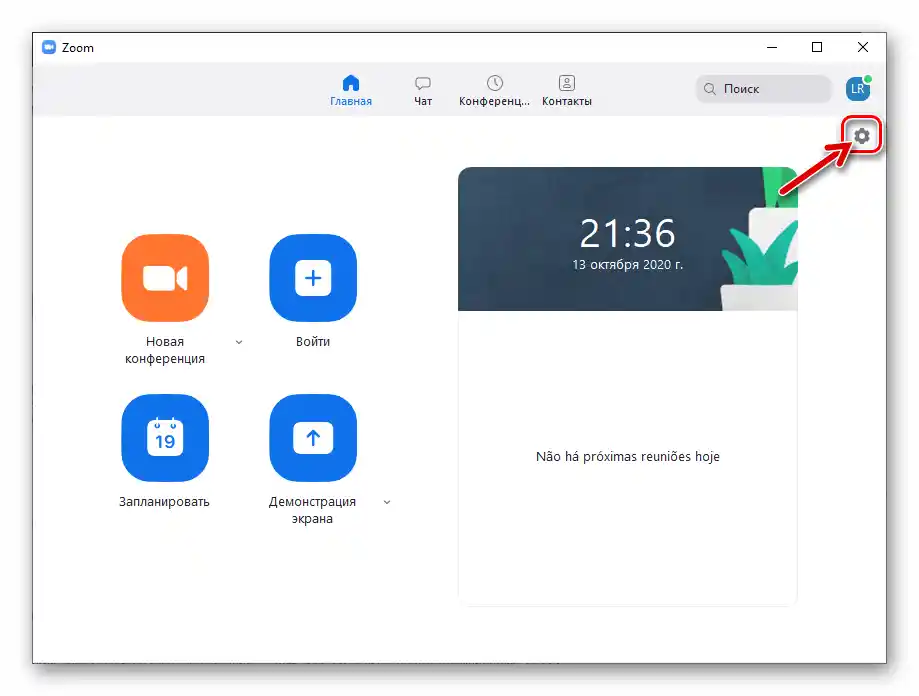
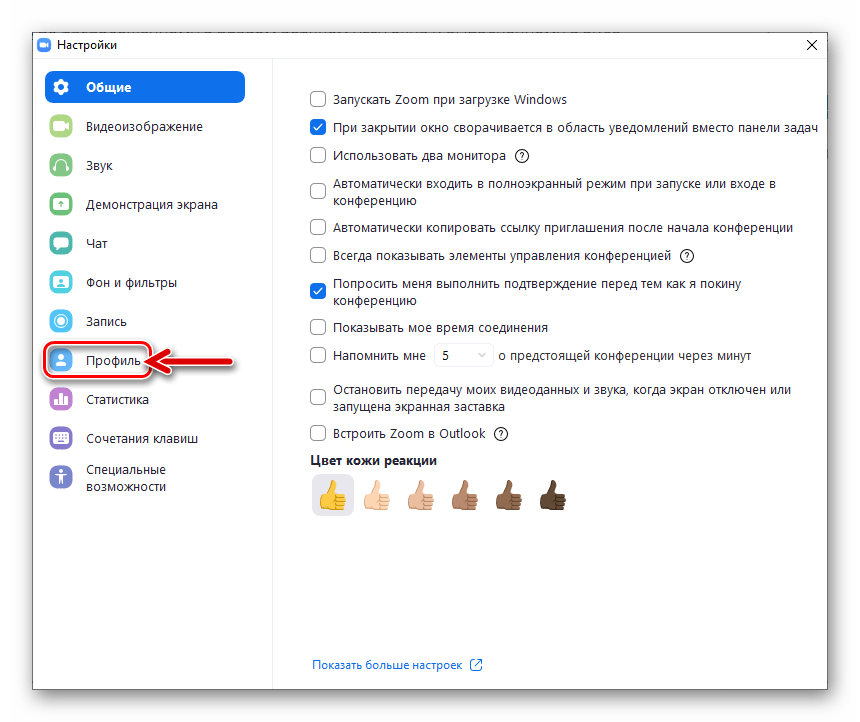
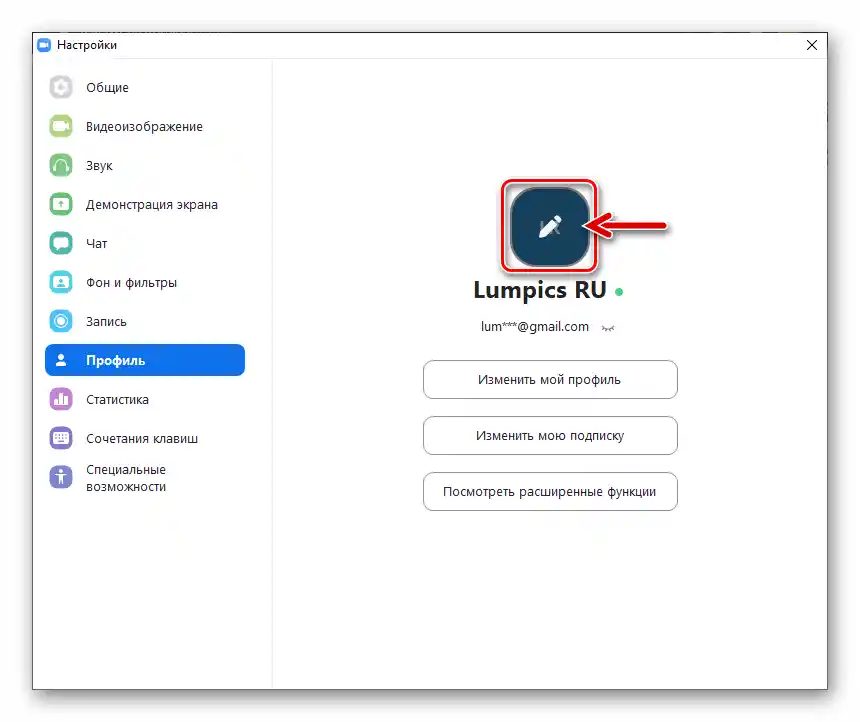
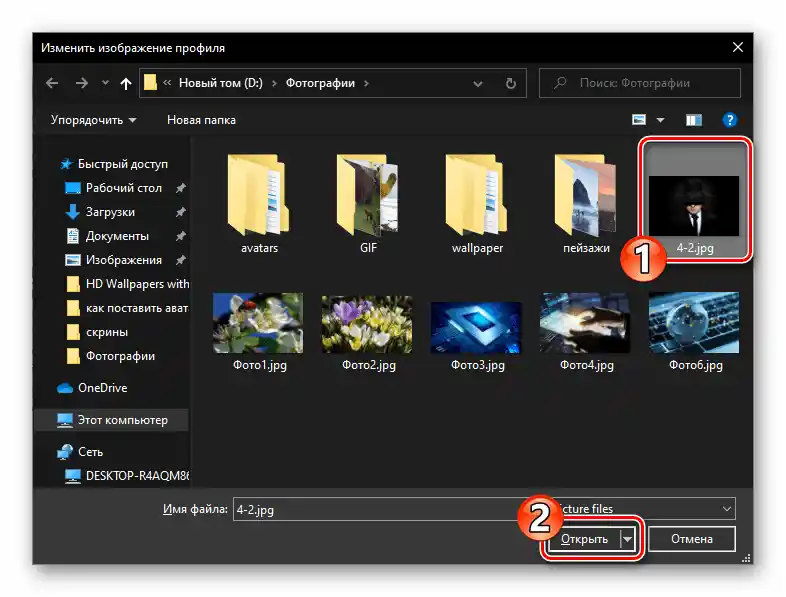
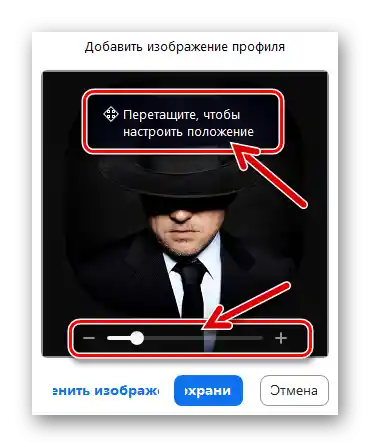
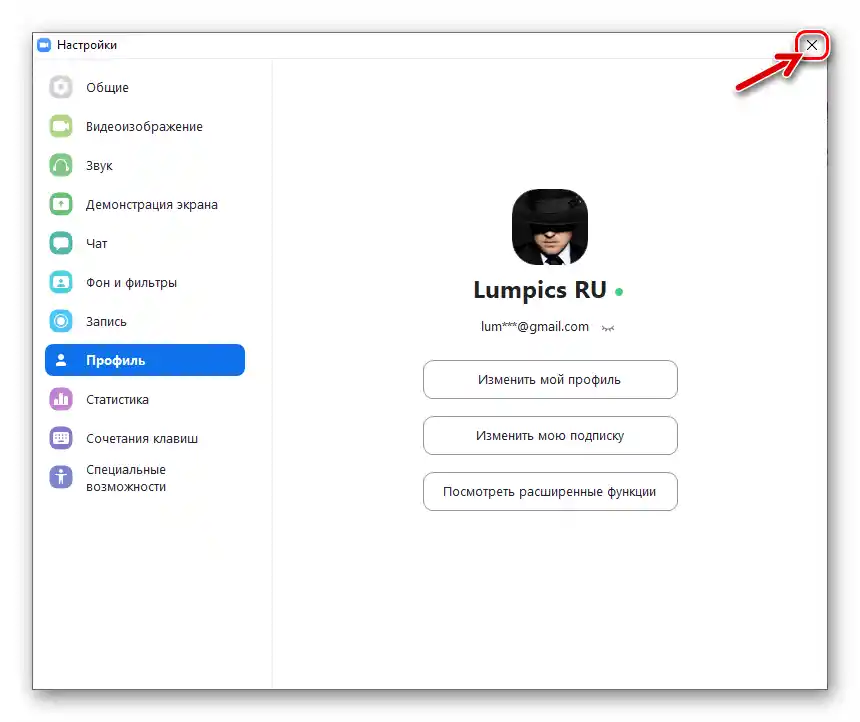
Opcija 2: Prozor konferencije
- Pridružite se sesiji komunikacije koju je organizirao drugi korisnik putem Zoom-a ili stvorite novu konferenciju.
- Kliknite na gumb "Sudionici" u donjem dijelu prozora alatne trake.
- Pređite pokazivačem miša preko svog imena u pojavljenom prozoru,
![Zoom za Windows popis sudionika online konferencije]()
zatim kliknite na plavi gumb "Dodatno" koji se prikazuje u njegovom području.
- U prikazanom izborniku odaberite opciju "Dodaj sliku profila".
- U prozoru "Promijeni sliku profila" idite do lokacije grafičke datoteke koju postavljate kao avatar na disku računala i otvorite je.
- Uredite dodanu sliku profila pomoću alata u otvorenom prozoru, kliknite "Spremi".
- Postavka avatara u Zoom-u je završena. Zatvorite prozor "Sudionici" i nastavite koristiti mogućnosti programa.
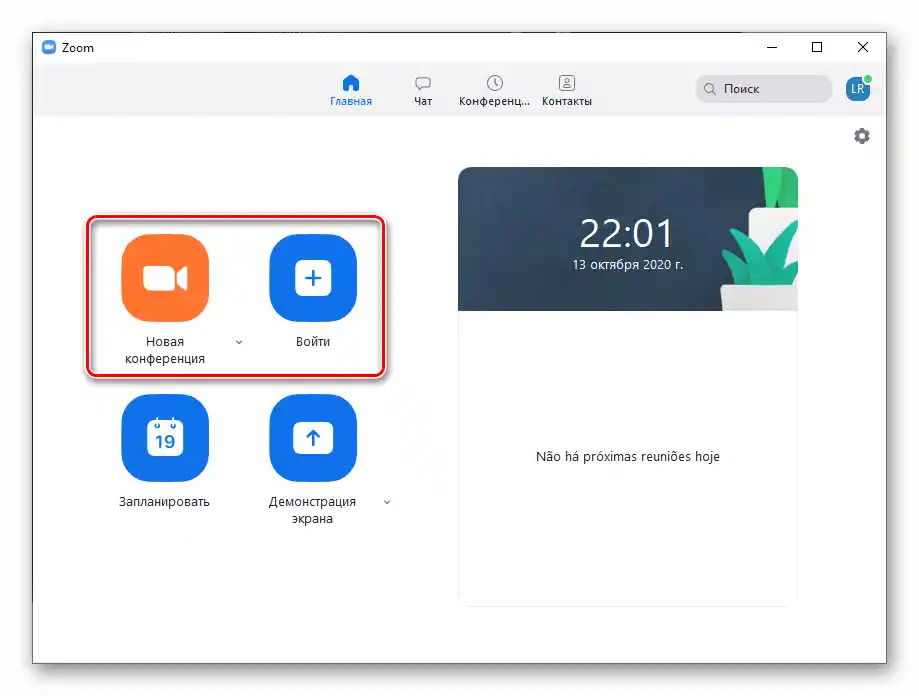
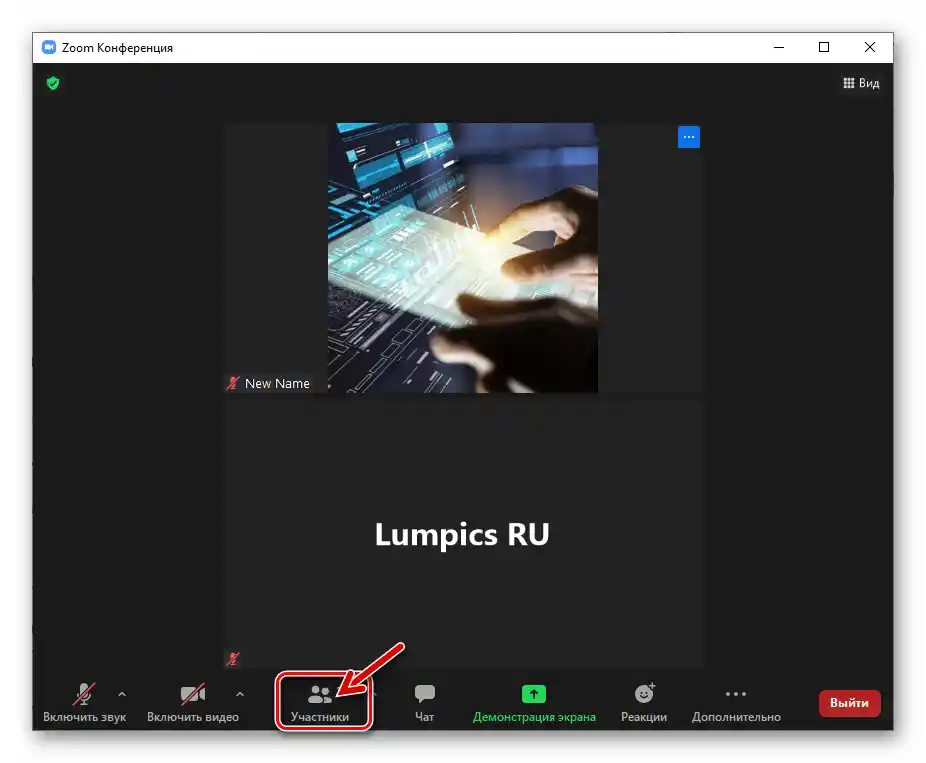
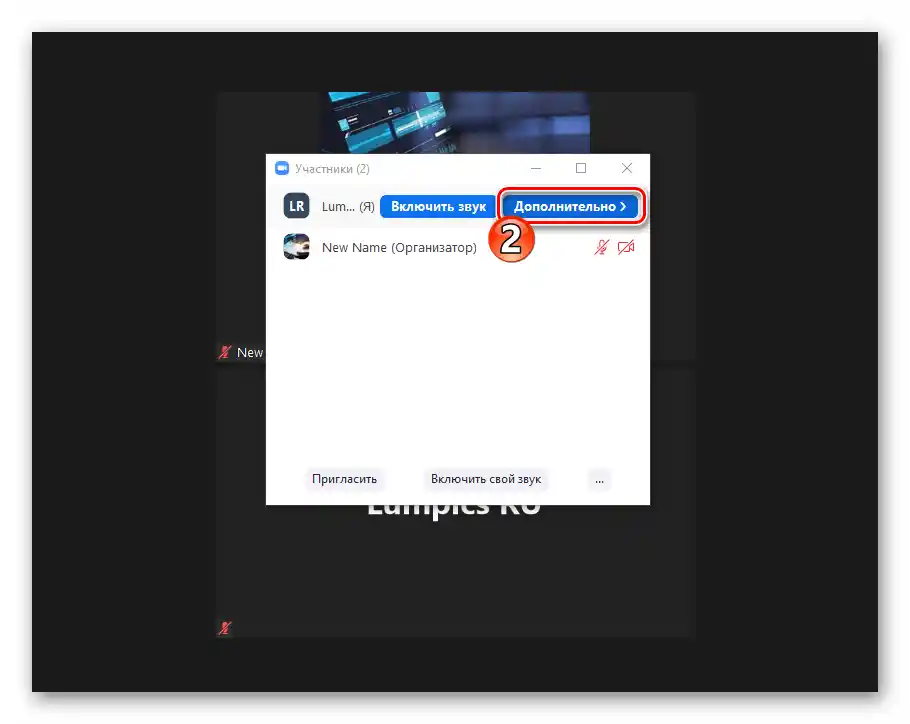
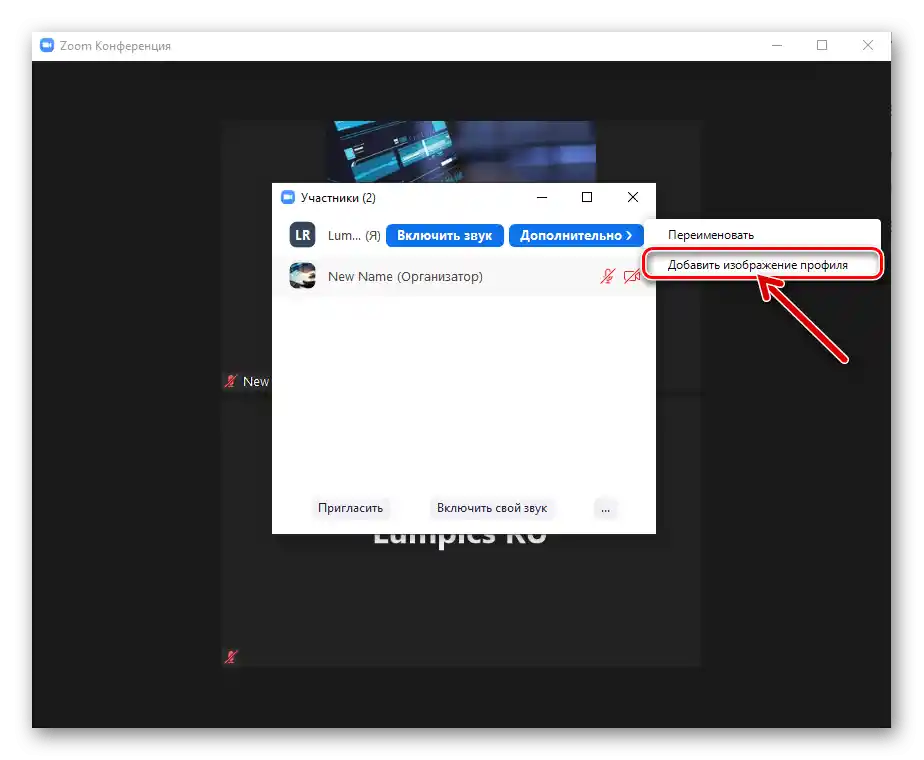
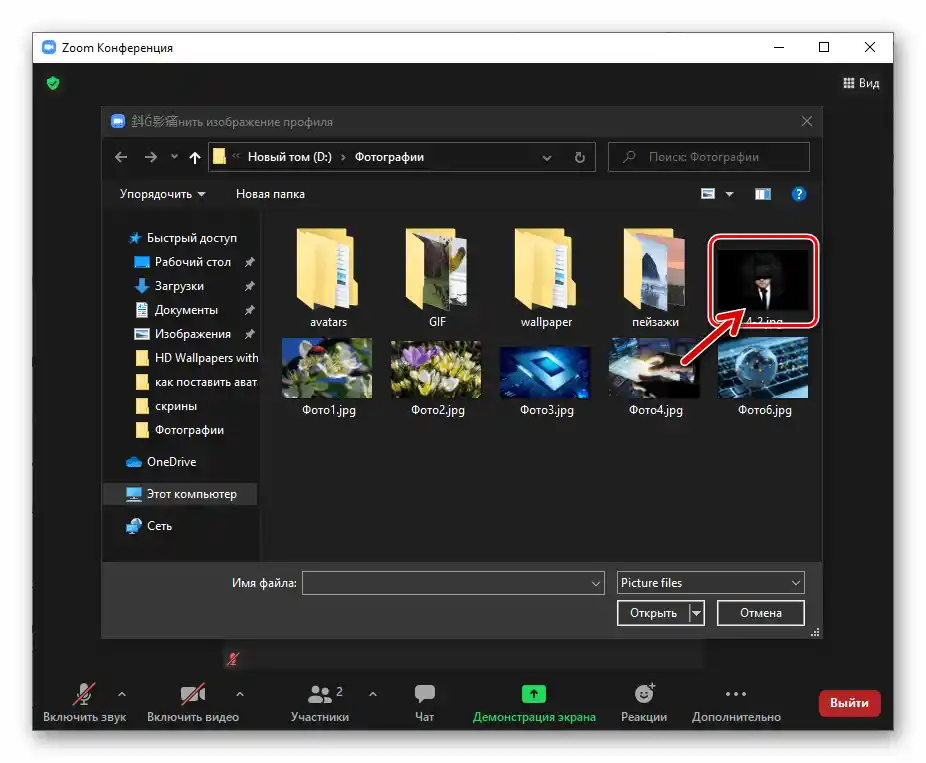
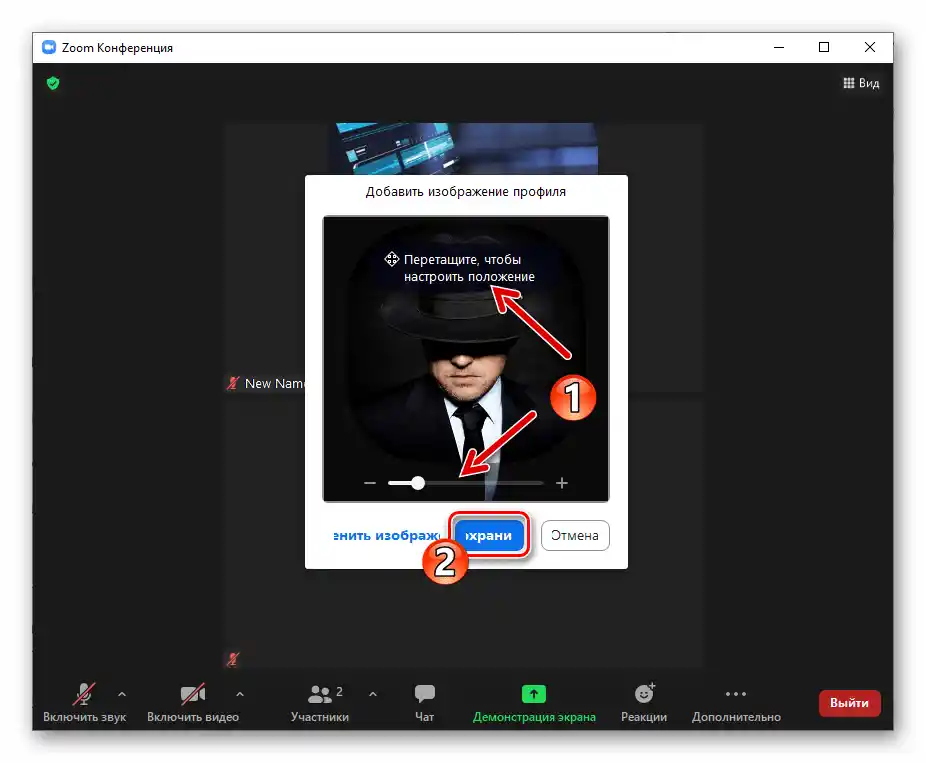
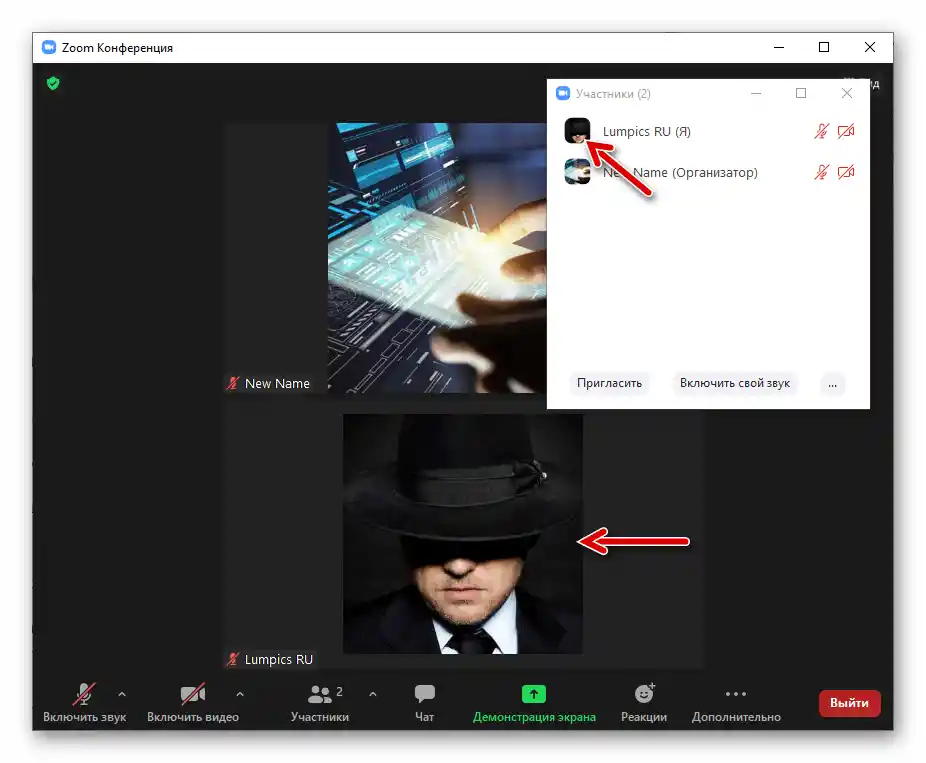
Način 3: Aplikacije za pametne telefone
U Zoom-u za Android i iOS moguće je postaviti ili promijeniti sliku vlastitog profila putem "Postavke" aplikacije.
- Otvorite mobilni Zoom i zatim idite na "Postavke" klijenta, dodirnuvši odgovarajuću ikonu u donjem desnom kutu ekrana.
- Dodirnite ime korisnika postavljeno za uslugu na vrhu ekrana. Zatim u prikazanom popisu opcija odaberite prvu opciju – "Fotografija profila".
- Dodajte avatar u Zoom, odabirom jedne od dvije metode u prozoru "Promijeni fotografiju":
- Odaberite opciju "Napraviti snimak". Napravite fotografiju pomoću kamere pametnog telefona, ako je potrebno, obrežite je. Potvrdite postavljanje dobivene slike kao svog avatara za Zoom.
- Dodirnite "Odabrati fotografiju" kako biste učitali jednu od dostupnih slika na pametnom telefonu u Zoom.Odredite lokaciju postojećeg grafičkog datoteke, obrežite sliku ako je potrebno i potvrdite njezinu postavku kao avatar, dodirnuvši "U redu".
![Zoom za Android i iOS omogućuje stvaranje putem kamere pametnog telefona i postavljanje avatara u servisu]()
![Zoom za Android i iOS omogućuje odabir fotografije profila iz dostupnih slika na pametnom telefonu]()
- Time je dodavanje profilne fotografije u Zoom završeno, izađite iz "Postavki" mobilne aplikacije.